リモート デスクトップ クライアントを使用して PC に接続すると、ピアツーピア接続が作成されます。 つまり、PC ("ホスト" と呼ばれることもあります) に直接アクセスする必要があります。 PC が実行されているネットワークの外部から PC に接続する必要がある場合は、そのアクセスを有効にする必要があります。 ポートフォワーディングを使用するか、VPNを設定するオプションがいくつかあります。
ルーターでポート フォワーディングを有効にする
ポート フォワーディングは、ルーターの IP アドレス (パブリック IP) 上のポートを、アクセスする PC のポートと IP アドレスにマップするだけです。
ポートフォワーディングを有効にする具体的な手順は、使用しているルーターによって異なります。そのため、ルーターの指示をオンラインで検索する必要があります。 手順の一般的な説明については、「wiki ルーターでポート フォワーディングを設定する方法」を参照してください。
ポートをマップする前に、次の情報が必要です。
PC の内部 IP アドレス: [設定] > [ネットワークとインターネット] > [ステータス] > [ネットワークのプロパティを表示] を調べます。 Find the network configuration with an "Operational" status and then get the IPv4 address.
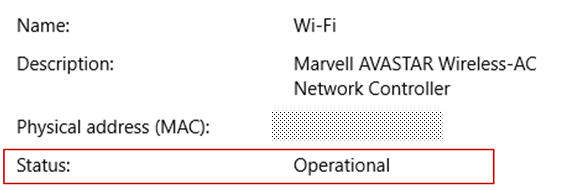
パブリック IP アドレス (ルーターの IP)。 There are many ways to find your public IP, you can search (in Bing or Google) for "my IP" or view the network properties (for Windows 10 or later).
マップされているポート番号。 通常、ポートは 3389 です。これは、リモート デスクトップ接続で使用される既定のポートです。
ルーターへの管理者アクセス。
Warning
PC をインターネットに開いていますが、これはお勧めしません。 必要な場合は、PC に強力なパスワードが設定されていることを確認してください。 VPN を使用することをが推奨されます。
ポートをマップすると、ルーターのパブリック IP アドレスに接続することで、ローカル ネットワークの外部からホスト PC に接続できるようになります。
ルーターの IP アドレスは変更される可能性があります。インターネット サービス プロバイダー (ISP) はいつでも新しい IP を割り当てることができます。 この問題が発生しないようにするには、動的 DNS の使用を検討してください。 動的 DNS (DDNS) を使用すると、IP アドレスではなく、覚えやすいドメイン名を使用して PC に接続できます。 変更された場合、ルーターは新しい IP アドレスで DDNS サービスを自動的に更新します。
ほとんどのルーターでは、ポート マッピングを使用できるソース IP またはソース ネットワークを定義できます。 そのため、職場からのみ接続することがわかっている場合は、職場ネットワークの IP アドレスを追加できます。これにより、パブリック インターネット全体にポートを開かないようにすることができます。 接続に使用しているホストが動的 IP アドレスを使用している場合は、その特定の ISP の範囲全体からのアクセスを許可するようにソース制限を設定します。
内部 IP アドレスが変更されないように、PC に静的 IP アドレスを設定することも検討してください。 その場合、ルータのポートフォワーディングは常に正しい IP アドレスを指します。
VPN を使用する
仮想プライベート ネットワーク (VPN) を使用してローカル エリア ネットワークに接続する場合、PC をパブリック インターネットに開く必要はありません。 代わりに、VPN に接続すると、RD クライアントは同じネットワークの一部のように動作し、PC にアクセスできます。 利用できる VPN サービスは多数あります。最適なものを見つけて使用できます。